快手极速版直播语音小助手会帮助用户在直播的时候播报弹幕等内容,更加方便的获取提示,对于有需要的小伙伴们来说是比较不错的功能。那么快手极速版直播语音小助手怎么开呢?
快手极速版直播语音小助手会帮助用户在直播的时候播报弹幕等内容,更加方便的获取提示,对于有需要的小伙伴们来说是比较不错的功能。那么快手极速版直播语音小助手怎么开呢?下面小编就为大家带来了直播语音小助手的设置方法介绍,希望对你有所帮助。
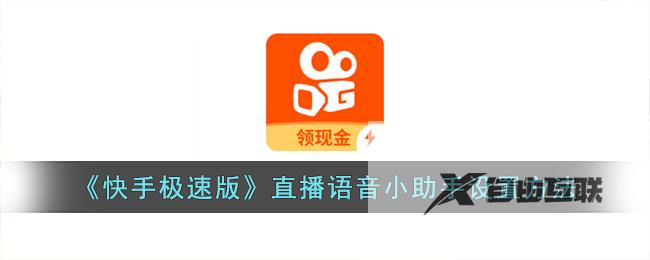
快手极速版直播语音小助手怎么开?
1、首先打开快手极速版,来到快手页面之后点击左上角的【三横】;

2、然后在当前的页面点击【设置】;
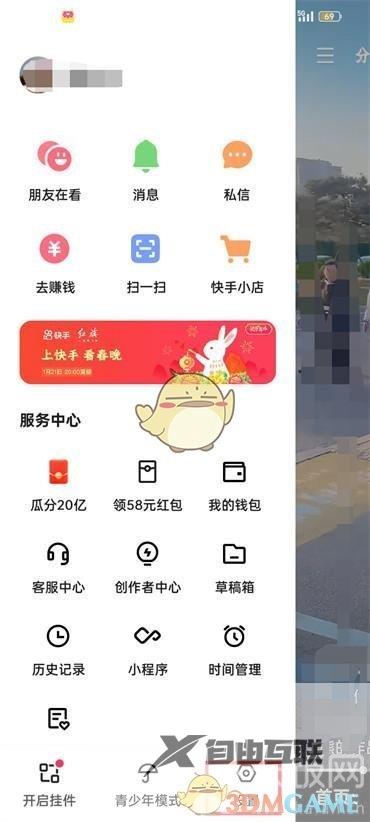
3、进入到设置的页面之后点击【通用设置】;
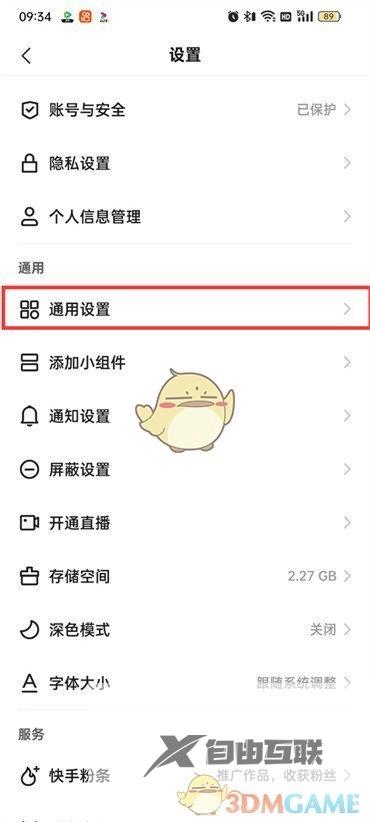
4、在通用设置的页面中点击【直播设置】;
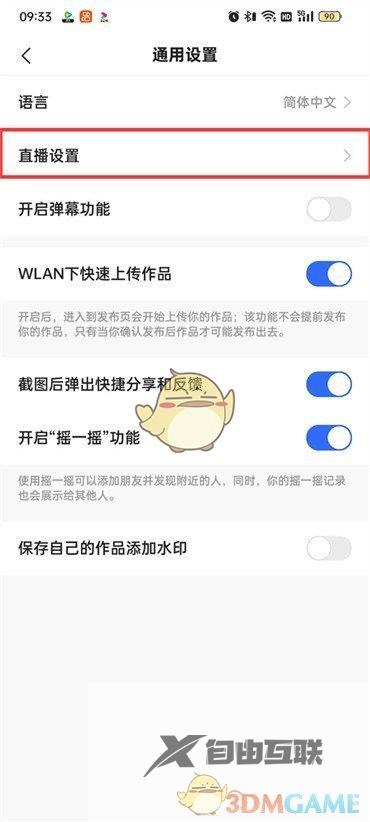
5、最后进入到直播设置的页面中设置【关闭“直播语音助手小快”功能】即可。
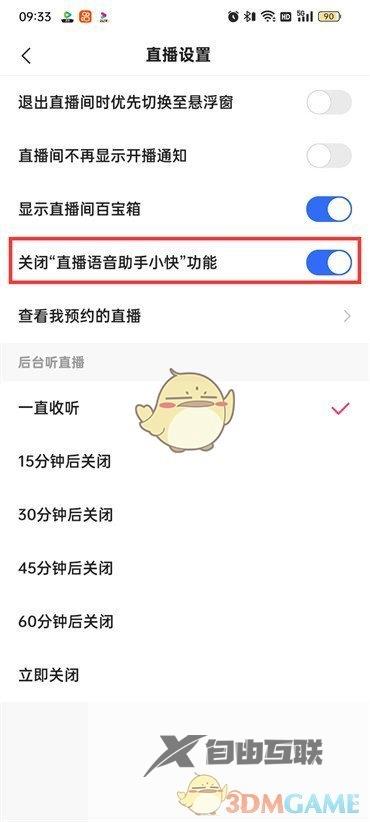
以上就是小编带来的快手极速版直播语音小助手怎么开?直播语音小助手设置方法,更多相关资讯教程,请关注自由互联。
